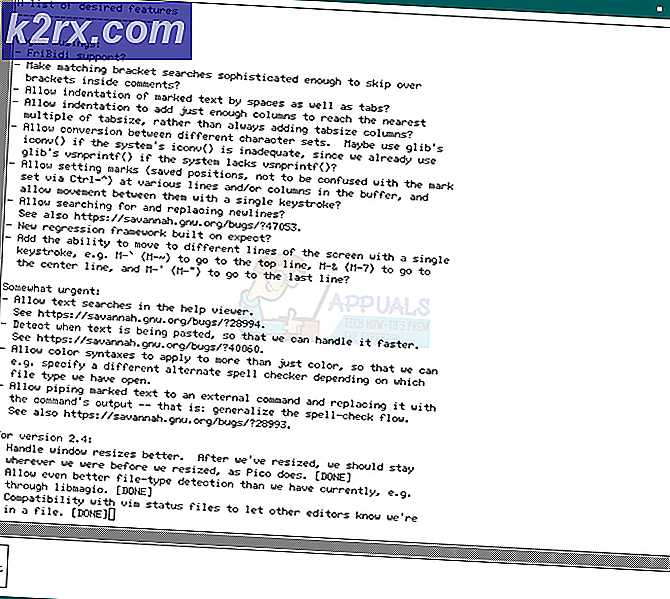Fix: Pembaruan Windows Kesalahan 0x8024401c (Pratinjau Teknis)
Ketika Windows 10 Technical Preview diluncurkan untuk seluruh dunia untuk menguji dan menilai, pengguna menemukan masalah, bug dan masalah kiri dan kanan. Salah satu dari banyak masalah yang dihadapi oleh pengguna Windows 10 Technical Preview adalah komputer mereka tidak dapat mengunduh dan menginstal Pembaruan Windows karena kesalahan 0x8024401c. Ini adalah salah satu masalah yang lebih signifikan dengan Windows 10 Technical Preview sebagai Pembaruan Windows, dalam banyak kasus, datang dengan banyak perbaikan bug dan perbaikan.
Jika kesalahan 0x8024401c masalah telah eksklusif untuk Windows 10 Technical Preview, itu tidak lagi menjadi masalah karena Windows 10 telah dirilis dalam bentuk lengkap dan lengkap. Namun, ternyata, masalah kesalahan 0x8024401c adalah salah satu yang baik Windows 10 dan versi yang lebih lama dari Sistem Operasi Windows dipengaruhi oleh.
Pengguna menemui kesalahan 0x8024401c ketika komputer Windows mereka tidak dapat mengunduh dan menginstal Pembaruan Windows karena Pembaruan Windows tidak dapat terhubung ke server pembaruan Microsoft. Dalam kebanyakan kasus, ini disebabkan oleh komputer yang terpengaruh tidak memiliki koneksi internet yang berfungsi. Namun, jika komputer Windows Anda memiliki koneksi internet yang sehat tetapi masih tidak dapat mengunduh dan menginstal Pembaruan Windows karena kesalahan 0x8024401c, penyebab paling masuk akal berikutnya adalah bahwa ia mencoba mengambil Pembaruan Windows yang tersedia dari domain atau jaringan apa pun yang terhubung alih-alih server pembaruan Microsoft sendiri, dan domain atau jaringan yang tersambung ke komputer tidak memiliki pembaruan yang dicari.
Jika itu masalahnya, Anda dapat menyingkirkan masalah ini dengan hanya memaksa komputer Anda untuk menggunakan server pembaruan Microsoft untuk mengunduh dan menginstal Pembaruan Windows yang tersedia. Untuk melakukannya, Anda perlu:
Tekan tombol Windows Logo + R untuk membuka Run. Ketik regedit ke dalam dialog Run dan tekan Enter untuk meluncurkan Registry Editor .
TIP PRO: Jika masalahnya ada pada komputer Anda atau laptop / notebook, Anda harus mencoba menggunakan Perangkat Lunak Reimage Plus yang dapat memindai repositori dan mengganti file yang rusak dan hilang. Ini berfungsi dalam banyak kasus, di mana masalah ini berasal karena sistem yang rusak. Anda dapat mengunduh Reimage Plus dengan Mengklik di SiniDi panel kiri Editor Registri, arahkan ke direktori berikut:
HKEY_LOCAL_MACHINE > Perangkat Lunak > Kebijakan > Microsoft > Windows > WindowsUpdate
Di panel kiri Registry Editor, klik pada AU di bawah WindowsUpdate agar isinya ditampilkan di panel kanan.
Di panel kanan Editor Registri, temukan dan klik dua kali pada nilai registri berjudul UseWUServer untuk mengubahnya.
Ganti apa pun yang ada di bidang data Nilai nilai registri dengan 0 dan klik OK .
Tutup Editor Registri .
Nyalakan kembali komputer Anda.
Setelah komputer Anda boot, jalankan Pembaruan Windows dan periksa pembaruan untuk komputer Anda. Pembaruan Windows seharusnya tidak hanya mencari tetapi juga berhasil mengunduh dan menginstal semua pembaruan yang tersedia untuk komputer Anda.
Anda juga dapat mencoba beberapa langkah di utas ini yang dapat mengatasi masalah pembaruan windows lanjutan.
TIP PRO: Jika masalahnya ada pada komputer Anda atau laptop / notebook, Anda harus mencoba menggunakan Perangkat Lunak Reimage Plus yang dapat memindai repositori dan mengganti file yang rusak dan hilang. Ini berfungsi dalam banyak kasus, di mana masalah ini berasal karena sistem yang rusak. Anda dapat mengunduh Reimage Plus dengan Mengklik di Sini